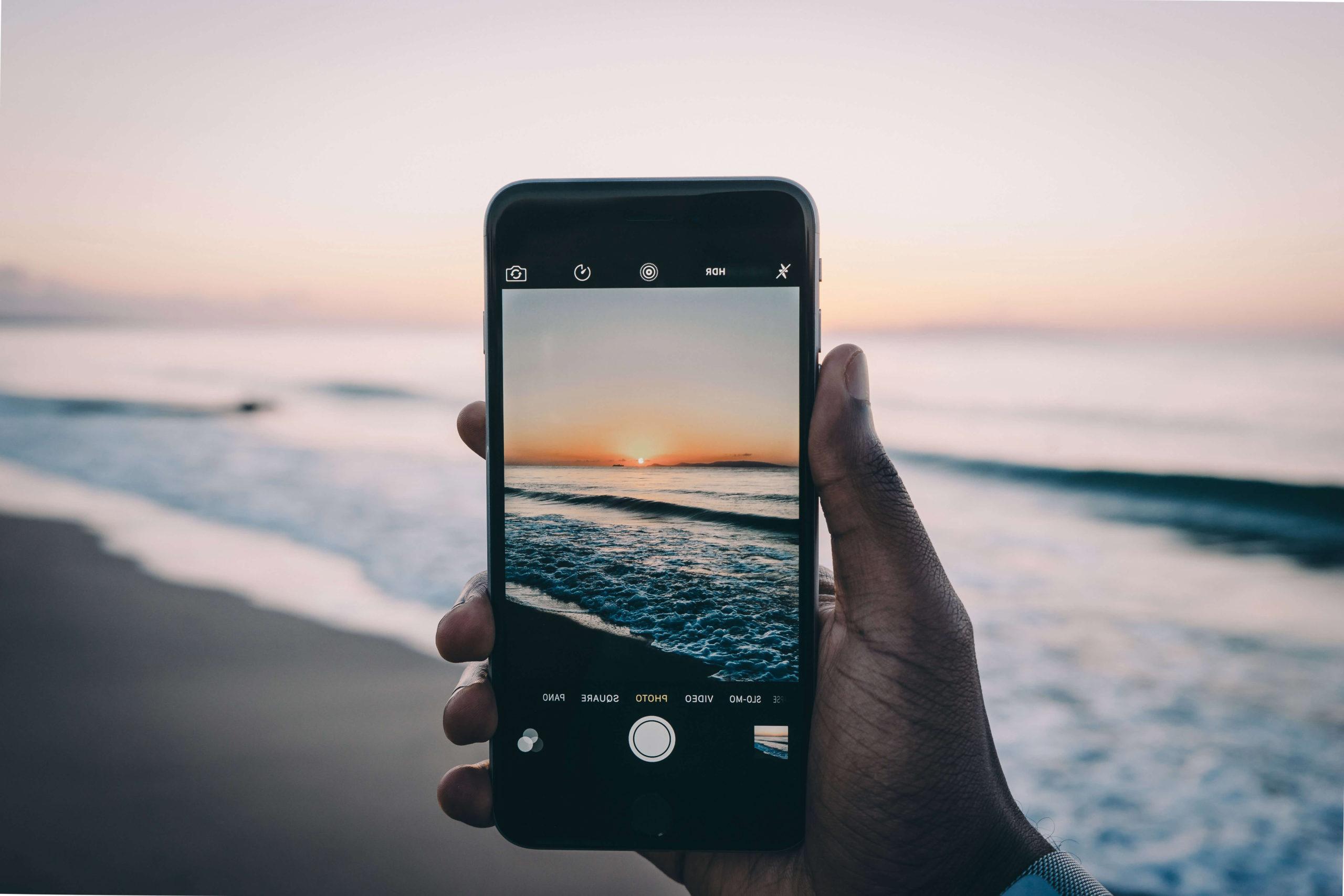Содержание:
Телефоны Apple всегда оснащались очень хорошими фото/видеокамерами, но конечный результат во многом зависит от условий освещения и мастерства пользователя. Сегодня мы покажем вам несколько идей о том, как делать более качественные фотографии на ваш iPhone и как вы можете получить максимальную отдачу от функций этих смартфонов. А по этой ссылке вы можете найти полезную информацию, как перекинуть фото с айфона на компьютер.
Как только вы поймете, как работает диафрагма на мобильном телефоне , что такое ISO и как устройство автоматически рассчитывает экспозицию, все, что нам нужно сделать, это применить эти основы и к iPhone.
Все, что вам нужно знать о камере iPhone
Если вы хотите делать более качественные фотографии на свой iPhone, вам сначала нужно ознакомиться с интерфейсом камеры. Хорошо, что этот интерфейс практически идентичен, говорим ли мы о 5S 2013 года или лучшем iPhone 2019 года. Это простой интерфейс, простой в использовании и интуитивно понятный.
Режимы камеры айфона
Режим «Фото» — это тот, о котором мы будем говорить сегодня;
Квадрат — еще один фоторежим, который делает квадратные фотографии, идеально подходящие для социальных сетей.
Панорама — это то, как ваш телефон будет соединять несколько фотографий по горизонтали для получения большего изображения;
На некоторых новых моделях вы также можете выбрать портретный режим. Это относится ко всем iPhone с двумя задними камерами, а также к модели XR. Этот режим размывает фон и выделяет объект еще больше, частично имитируя работу цифровой зеркальной камеры. Вы также сможете выбирать несколько типов света и редактировать фотографии псевдопрофессиональным способом.
С точки зрения фотокомпозиции наиболее важным параметром является включение сетки 3X3 в настройках телефона. Это делается из настроек — фото и камера — сетка. Только с включенной сеткой вы сможете использовать правило третей и достигать более художественных результатов.
Лучшие фотографии iPhone: фокус и экспозиция
Чтобы делать более качественные фотографии на iPhone, важно иметь хорошее представление о двух основных параметрах камеры: фокусировке и экспозиции.
Фокус или зона фокусировки представлены желтым квадратом при запуске камеры. По умолчанию он будет помещен в центр изображения, который также является областью фокусировки. Однако, если вы хотите, чтобы другая часть фотографии была на переднем плане, вам нужно всего лишь коснуться экрана в этом месте, и квадрат будет двигаться автоматически.
Однако, когда вы перемещаете телефон и неявно положение камеры, зона фокусировки перемещается обратно в центр. Чтобы избежать этого, у нас есть опция AE Lock, которая блокирует зону фокусировки и экспозицию в нужной нам точке. Чтобы активировать AE Lock, нам просто нужно несколько секунд удерживать палец на экране в нужной области. Блокировка автоэкспозиции отключается после того, как вы сделаете снимок или коснетесь экрана в другом месте.